Windows10系统的自动更新功能自动下载安装最新的漏洞补丁和驱动程序,但自动更新的频繁打扰和龟速的下载速度,让很多用户都会把Win10自动更新关闭,转而使用卫士类软件给系统打补......
2016-10-01 200 Windows 操作系统 windows7 windows教程 windows技巧 windows10 windows8
将U盘变为开机钥匙,使我们电脑变得非常安全.如何将u盘制作成windows系统启动的钥匙呢?小编就分享了将u盘制作成windows系统启动的钥匙的方法,希望对大家有所帮助。
将u盘制作成windows系统启动的钥匙方法
1.将我们的U盘插入win7电脑中,打开计算机图标后查看U盘盘符。
2.打开U盘之后,在U盘空白位置单击鼠标右键新建一个文件,文件名称及后缀可随意修改,如小编的为123.kkk。
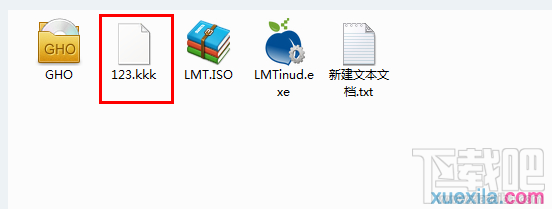
3.回到win7系统的桌面上新建一个文本文档,然后在文本文档中输入以下代码:
@echo off if not exist G:\\123.kkk shutdown -s -t 5 -c "您没有启动钥匙,禁止登录系统"
上面代码中的G是指U盘盘符,如果你的U盘盘符不是G而是H,则将H替换G。
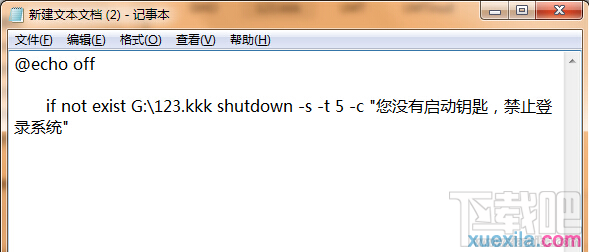
4.将该文本文档另存为“.bat”格式文件,文件保存类型为“所有文件”。
5.在win7系统的桌面上用win+R组合键打开运行框,输入gpedit.msc后按确定进入组策略编辑器。
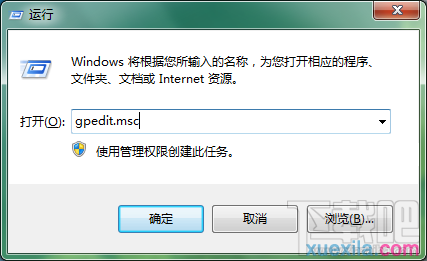
6.在组策略编辑器的左侧列表中,依次打开:“本地计算机 策略→计算机配置→Windows设置→脚本(启动/关机)”,然后在右侧列表中打开“启动”项。在启动属性的对话框中,点击“添加”,将刚才新建的bat文件加入,再点击确定即可。
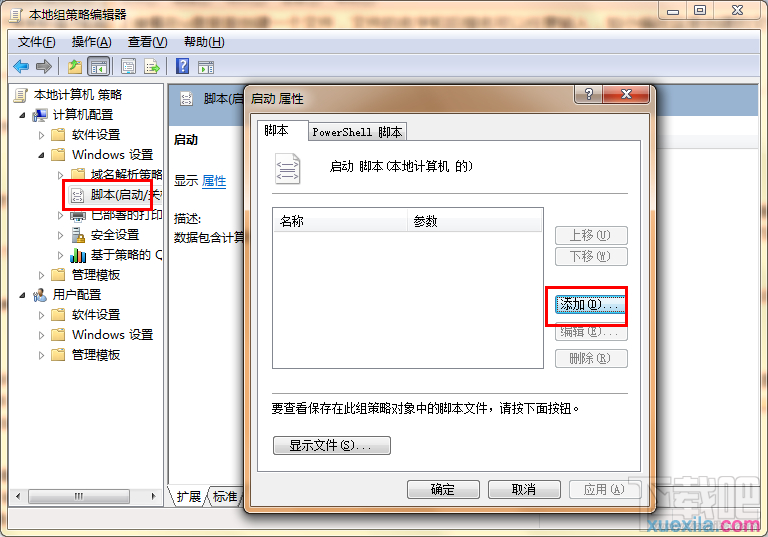
设置完成之后,下次我们启动win7系统时,就需要插入U盘才能启动电脑了,否则10秒后将会自动关机。这里需要提醒大家的是U盘中的你新建123.kkk的文件千万不能删除,否则你的U盘也会导致无法开机的情况。如果U盘丢失了怎么办呢?你只要按照上面的U盘制作方法重新在新U盘中建立同名文件就可以了。
标签: Windows操作系统windows7windows教程windows技巧windows8windows10
相关文章